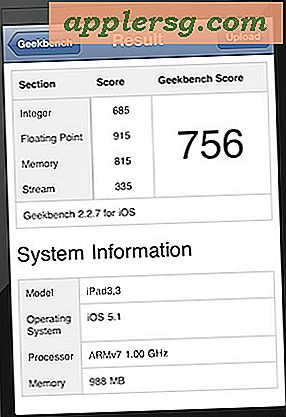วิธีพิมพ์ร่างจดหมายในหน้า PDF (6 ขั้นตอน)
การเพิ่มสตริงข้อความ เช่น "ฉบับร่าง" ลงในไฟล์ PDF ระบุอย่างชัดเจนว่าเอกสารอยู่ในระหว่างการพัฒนาและอาจมีการเปลี่ยนแปลง นอกจากนี้ คุณสามารถพิมพ์สตริงข้อความนี้ในทุกหน้าของไฟล์ PDF เพื่อไม่ให้พิมพ์หรือคัดลอกโดยไม่ได้รับอนุญาต เมื่อใช้ Adobe Acrobat คุณสามารถกำหนดข้อความเฉพาะที่ปรากฏขึ้น และสามารถเลือกจากตัวเลือกต่างๆ เพื่อกำหนดว่าข้อความจะมีลักษณะอย่างไรเมื่อพิมพ์เอกสาร
ขั้นตอนที่ 1
เปิดไฟล์ PDF ใน Adobe Acrobat
ขั้นตอนที่ 2
เลือก "เอกสาร" จากแถบเมนู คลิก "ลายน้ำ" จากนั้นคลิก "เพิ่ม" (Acrobat 8 และ 9) หรือคลิก "เพิ่มลายน้ำและพื้นหลัง" (Acrobat 6 และ 7)
ขั้นตอนที่ 3
พิมพ์ข้อความที่คุณต้องการใช้ในกล่องที่มีเครื่องหมาย "ข้อความ"
ขั้นตอนที่ 4
กำหนดลักษณะพื้นฐานสำหรับสตริงข้อความโดยใช้เมนูในส่วน "แหล่งที่มา" ของกล่องโต้ตอบ "เพิ่มลายน้ำ" เลือกตัวเลือกสำหรับแบบอักษร ขนาด ขีดเส้นใต้ สี และเหตุผล หรือใช้ตัวเลือกเริ่มต้น กล่อง "แสดงตัวอย่าง" ทางด้านขวาจะแสดงตัวอย่างว่าเอกสารของคุณจะปรากฏพร้อมกับข้อความลายน้ำอย่างไรโดยใช้ตัวเลือกที่คุณเลือก
ขั้นตอนที่ 5
เลือกตัวเลือกลักษณะที่ปรากฏเพิ่มเติมโดยใช้เมนูในส่วน "ลักษณะที่ปรากฏ" ของกล่องโต้ตอบ คุณสามารถหมุนสตริงข้อความ กำหนดระดับความทึบ กำหนดขนาดข้อความที่สัมพันธ์กับหน้าเอกสาร หรือกำหนดว่าข้อความจะปรากฏที่ด้านหน้าของข้อความในเอกสารหรือด้านหลัง
คลิก "ตกลง" เพื่อเสร็จสิ้น